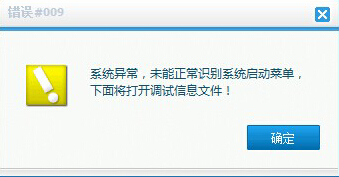现实生活中我们经常见到流程图,按照流程图工作或者生活,简单、方便,而且流程图形象、直观。下面介绍一下利用word制作流程图的步骤,不会的朋友快快来学习吧!
word制作流程图
方法/步骤
打开Word软件,在上方菜单栏中找插入菜单(开始菜单旁边)。
插入菜单中点击形状菜单,此时弹出形状菜单的所有图案。
设定我们需要的图案的功能。如开始用那种图案?审批用那种图案?
word拆分和合并表格的方法
我们经常会用Word制作个人简历、个人资料等这些简单的表格,但是制作表格后需要修改多次才能达到自己想要的效果,在制作好一个大概的表格框架后,我们需要对其进行拆分与合并一些单元格的工作。那么下面小编就教你word拆分和合并表格的方法。 word拆分和合并表格的方法如下: 打开你的word文档,插入表格。 表格
设定完之后我们可以按照事前拟定好的草图来画流程图了。在插入->形状菜单下选择我们需要的图案。
双击图案,文档右侧会显示图案的属性。
在属性栏下选择图案的背景色,图案线条的颜色等等属性。
在图案上点击右键,点击编辑文字,可在图案上输入文字。
基本功能就是这些,画完后注意调整的美观些!
以上就是用word制作流程图的步骤介绍,希望能对大家有所帮助!
Word五章常用技巧集合
Word五章常用技巧集合,有哪些技巧呢,一起跟小编来看看吧! Word五章常用技巧集合 1、利用不间断空格使两个单词保持在同一行文字里 用户在录入一段文字时,经常会遇到这样的情况,一个由多个单词组成的词组(如人名)被分隔在两行文字里,如果遇到这种情况,可以通过一个不间断空格使该词组保持在一行文字里。方法很简





![[word流程图的使用指南]](http://img.01xitong.com/c6b88f57-6ea2-4d0e-9530-8ebffd789558.jpg)